Сравнение версий
Ключ
- Эта строка добавлена.
- Эта строка удалена.
- Изменено форматирование.
| HideElements | ||||||||||||||||||||||||||||||||
|---|---|---|---|---|---|---|---|---|---|---|---|---|---|---|---|---|---|---|---|---|---|---|---|---|---|---|---|---|---|---|---|---|
|
Раздел Личного кабинета "Терминальные окна" позволяет создавать расписание для каждых ворот склада, сформированное с учетом графика работы склада, ворот и норматива работы ворот.
Вы можете формировать временные рамки с желаемыми датой и временем отгрузки, чтобы Перевозчики бронировали свободные слоты онлайн, без дополнительных переговоров и согласований.
Сервис поможет вам:
- Оптимизировать нагрузку на склады
- Сократить время на выборе слота для отгрузки, переговорах с перевозчиками, согласовании отгрузок
В этой статье
| Оглавление | ||
|---|---|---|
|
Создание нового склада
Для создания нового склада в разделе "Терминальные окна" необходимо нажать на кнопку "Добавить склад"
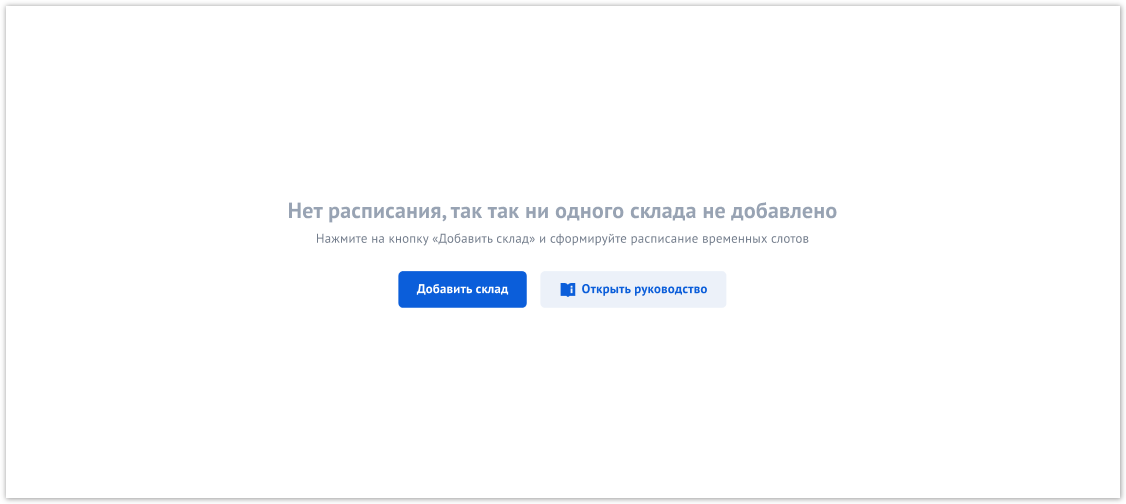 Image Modified
Image Modified
В открывшейся форме создания нового адреса выбираем тип объекта "Склад" и заполняем атрибуты:
- Наименование склада
- Наименование контрагента
- Адрес
- График работы склада
- Расписание работы ворот склада
- Контактные лица
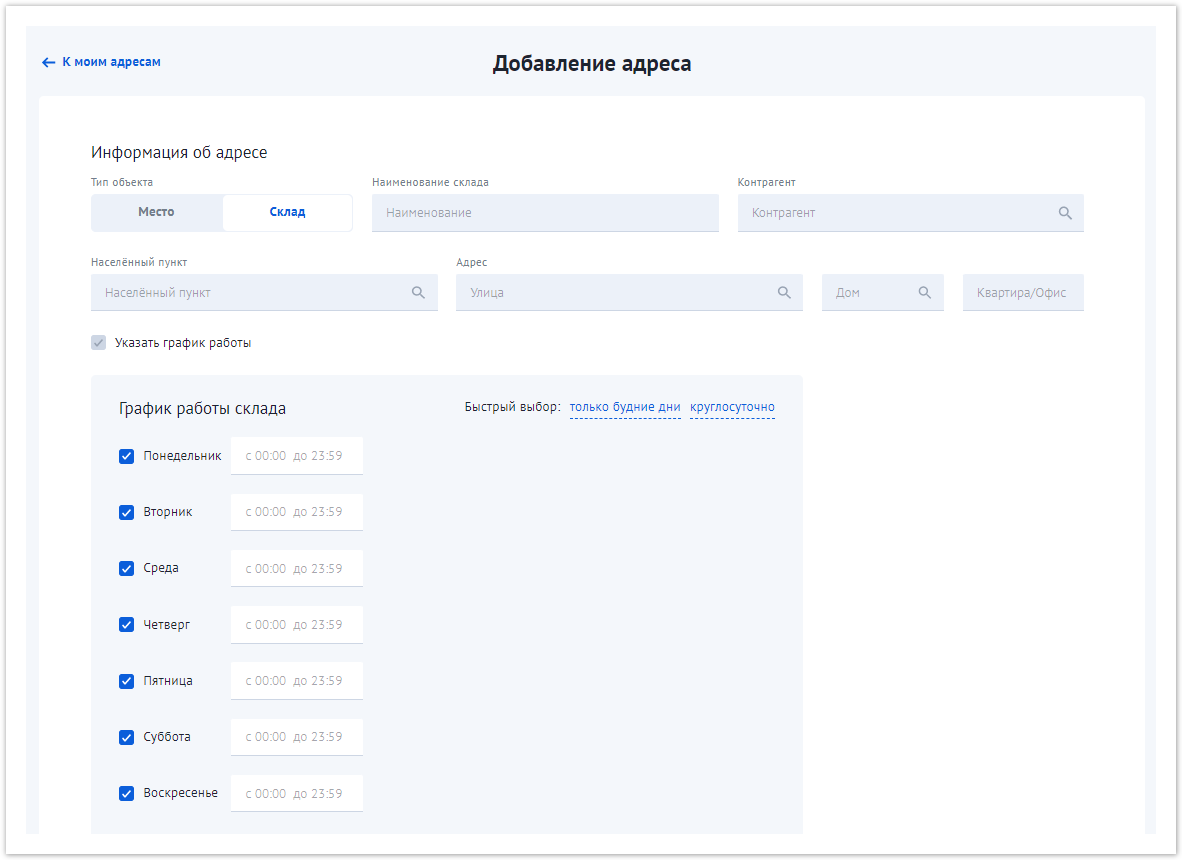 Image Modified
Image Modified
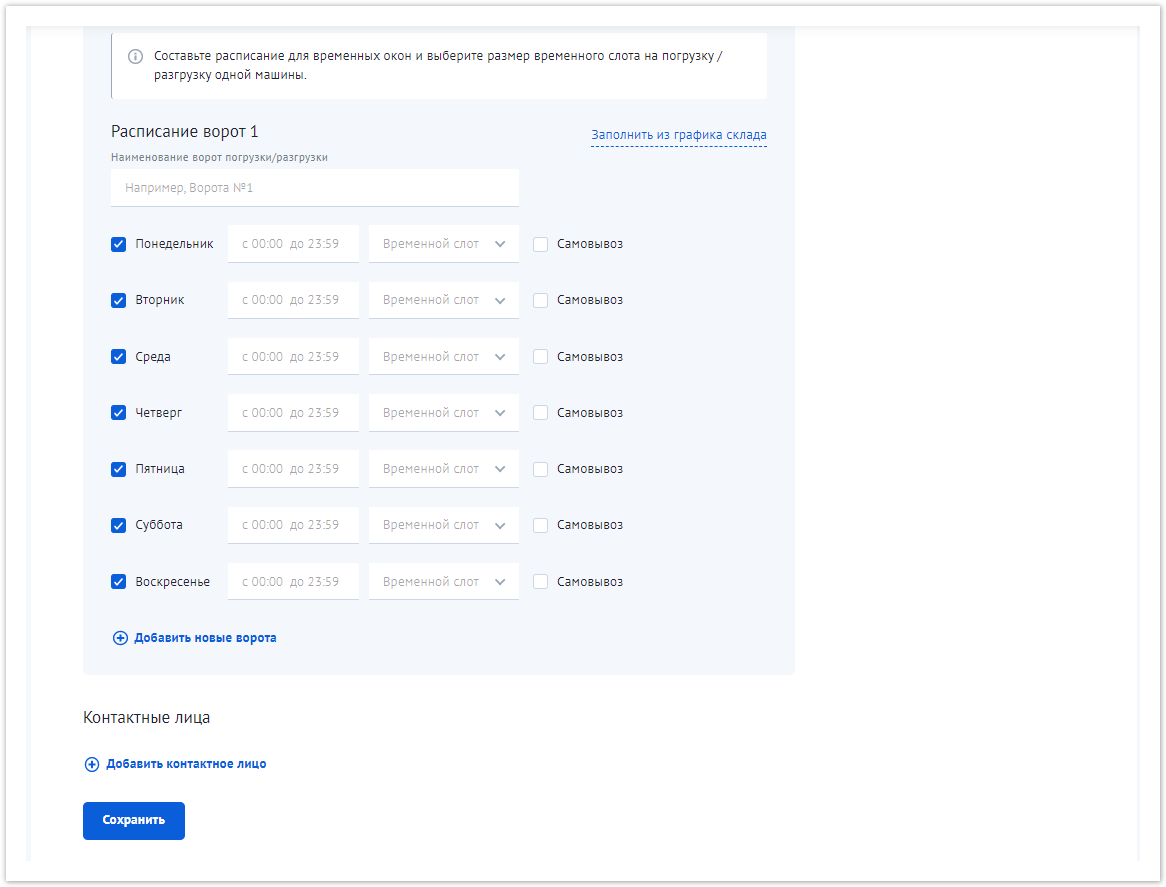 Image Modified
Image Modified
Введенные данные необходимо сохранить, после чего системой будет осуществлена проверка корректности заполнения расписания работы склада и ворот и создан новый объект в реестре адресов.
Создание терминального расписания
Для создания терминального расписания необходимо выбрать склад, для которого будет создано расписание, и нажать кнопку "Создать расписание по шаблону".
| Примечание |
|---|
Система открывает форму терминального расписания на текущую дату. Для нового склада терминальное расписание пустое. |
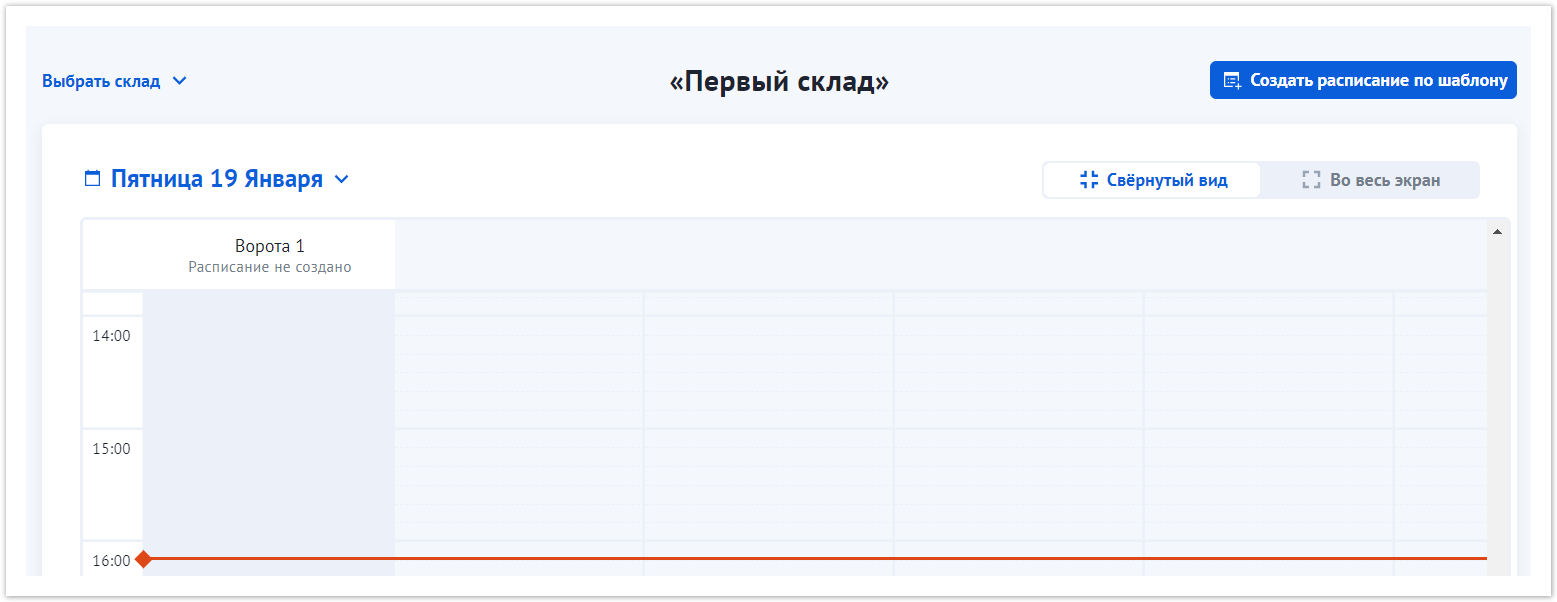 Image Modified
Image Modified
Оформление самовывоза для стороннего перевозчика
Для оформления самовывоза для стороннего перевозчика необходимо выбрать "Создать запись на самовывоз" в форме описания работы склада.
В открывшейся форме внести контактные данные покупателя и дату самовывоза.
После нажатия кнопки "Создать запись" будет сформировано уведомление с уникальной ссылкой на форму записи на самовывоз.
| Примечание |
|---|
Уникальную ссылку необходимо направить клиенту любым доступным способом. Перейдя по ней он сможет записаться на самовывоз. |
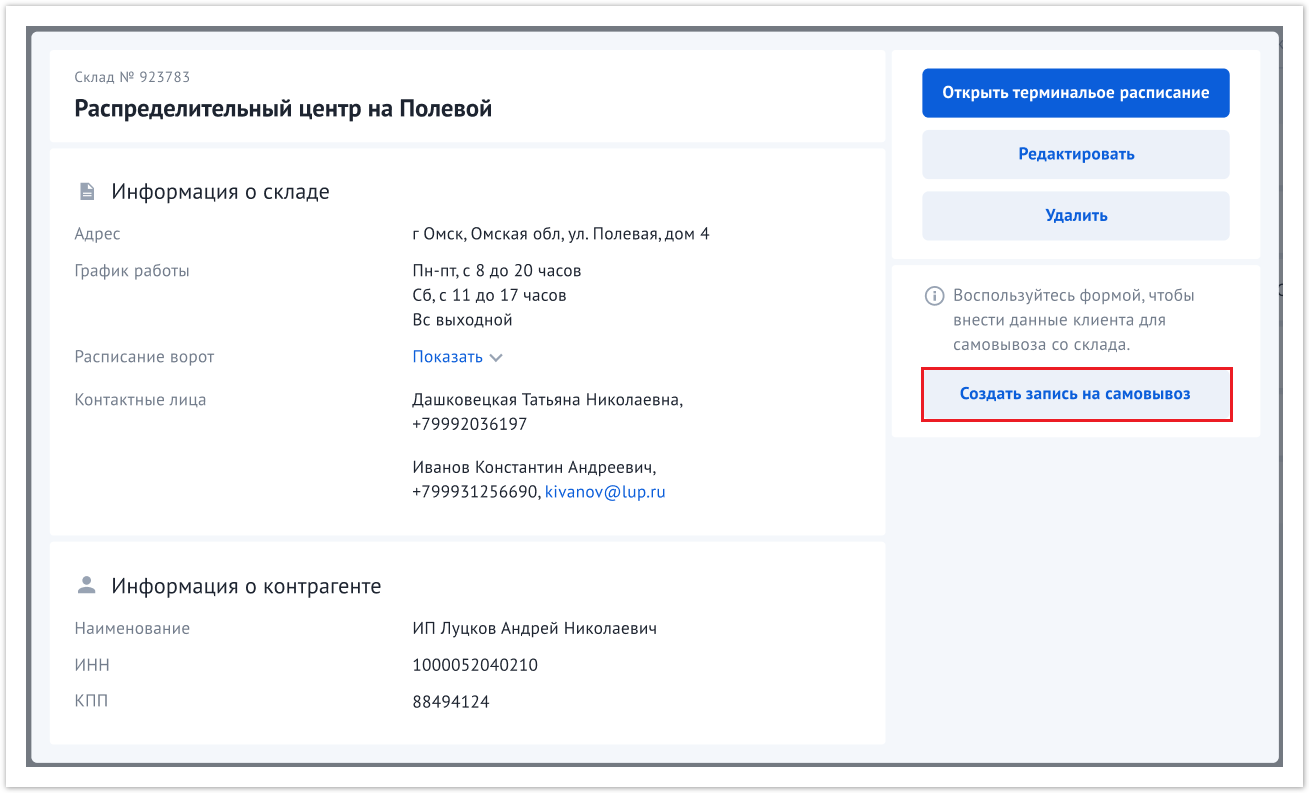 Image Modified
Image Modified
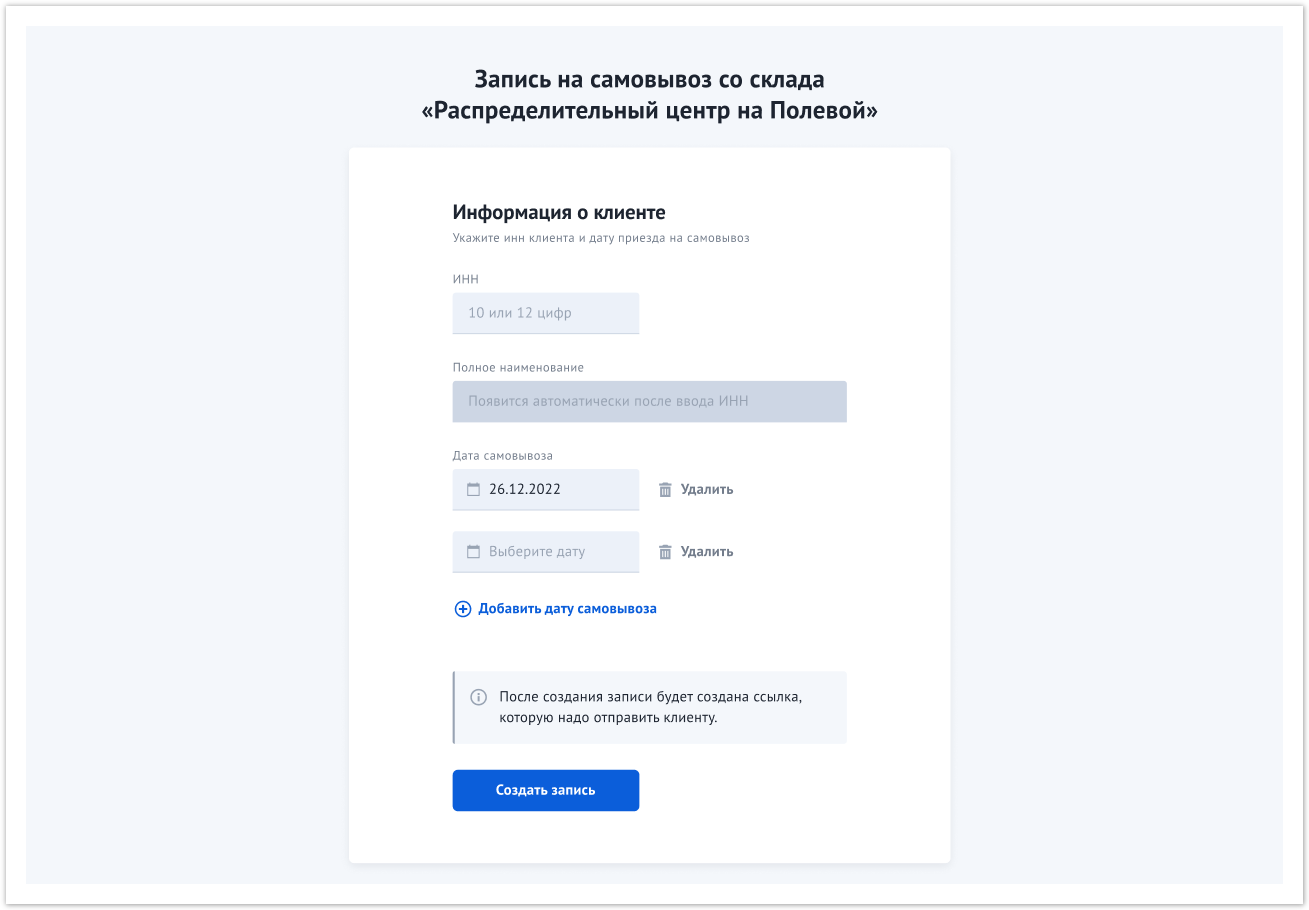 Image Modified
Image Modified
Выбор склада при создании заказа
При создании заказа на перевозку в качестве точки маршрута можно выбрать Склад и указать временной слот для каждого типа работ на складе.
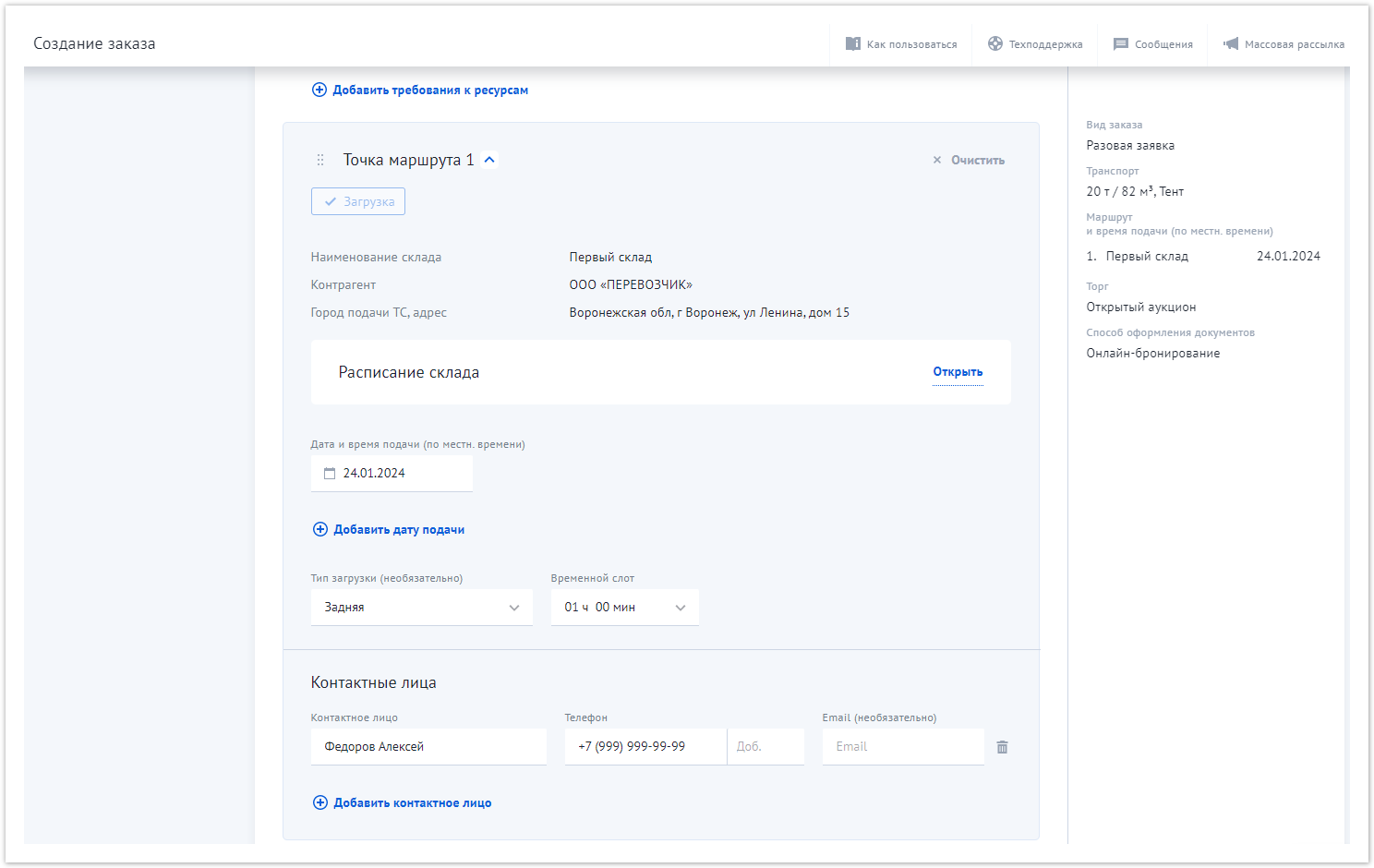 Image Modified
Image Modified
Изменение временных слотов
Чтобы скорректировать временной слот прибытия Перевозчика в точке маршрута с типом "Склад" необходимо выбрать новый свободный слот в Заявке.
| Примечание |
|---|
Если время подачи изменено не более, чем на 12 часов:
Если время подачи изменено более, чем на 12 часов, то Перевозчику на согласование отправляется запрос с изменениями требований по перевозке |
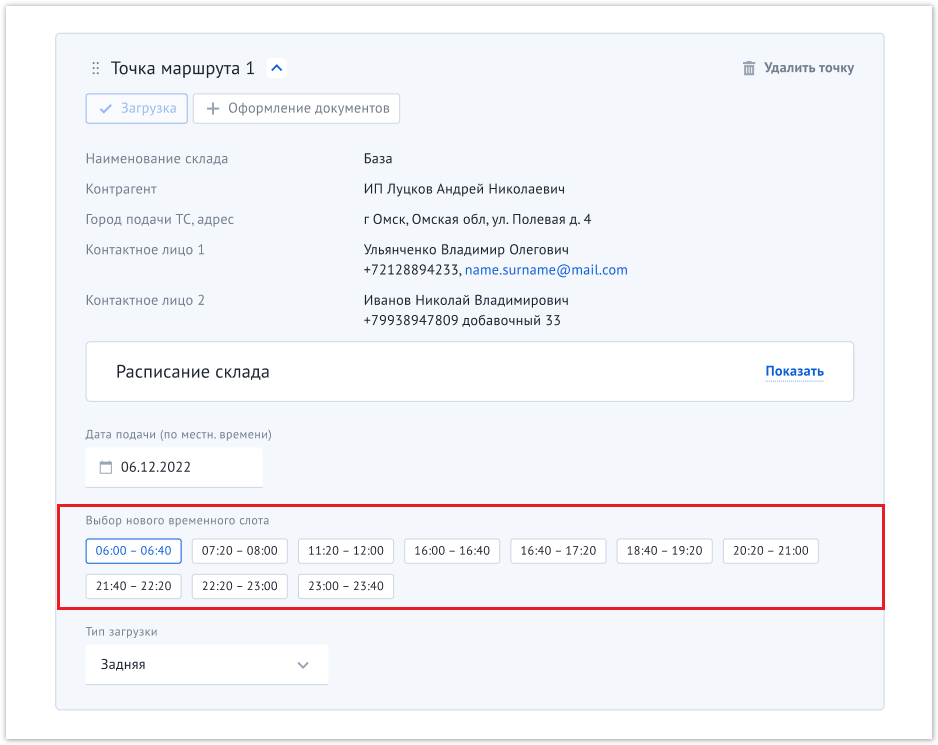 Image Modified
Image Modified